
Dans ce didacticiel, nous allons vous montrer comment installer Budgie Desktop sur Ubuntu 20.04 LTS. Pour ceux d'entre vous qui ne le savaient pas, The Budgie Desktop est l'un des derniers et des plus modernes Gnome qui offre une expérience de bureau minimale et élégante et est disponible pour toutes les principales distributions Linux. Écrit en C et basé sur Gnome, le bureau Budgie est développé par le projet Solus et est maintenant intégré à Ubuntu Budgie.
Cet article suppose que vous avez au moins des connaissances de base sur Linux, que vous savez utiliser le shell et, plus important encore, que vous hébergez votre site sur votre propre VPS. L'installation est assez simple et suppose que vous s'exécutent dans le compte root, sinon vous devrez peut-être ajouter 'sudo ‘ aux commandes pour obtenir les privilèges root. Je vais vous montrer l'installation étape par étape de l'environnement de bureau Budgie sur Ubuntu 20.04 (Focal Fossa). Vous pouvez suivre les mêmes instructions pour Ubuntu 18.04, 16.04 et toute autre distribution basée sur Debian comme Linux Mint.
Prérequis
- Un serveur exécutant l'un des systèmes d'exploitation suivants :Ubuntu 20.04, 18.04 et toute autre distribution basée sur Debian comme Linux Mint ou un système d'exploitation élémentaire.
- Il est recommandé d'utiliser une nouvelle installation du système d'exploitation pour éviter tout problème potentiel.
- Accès SSH au serveur (ou ouvrez simplement Terminal si vous êtes sur un ordinateur de bureau).
- Un
non-root sudo userou l'accès à l'root user. Nous vous recommandons d'agir en tant qu'non-root sudo user, cependant, car vous pouvez endommager votre système si vous ne faites pas attention lorsque vous agissez en tant que root.
Installer Budgie Desktop sur Ubuntu 20.04 LTS Focal Fossa
Étape 1. Tout d'abord, assurez-vous que tous vos packages système sont à jour en exécutant le apt suivant commandes dans le terminal.
sudo apt update sudo apt upgrade sudo apt install apt-transport-https gnupg2
Étape 2. Installer Budgie Desktop sur Ubuntu 20.04.
Par défaut, Budgie n'est pas disponible sur le référentiel de base Ubuntu 20.04. Maintenant, exécutez la commande suivante ci-dessous pour installer l'environnement de bureau Budgie sur votre système Ubuntu :
sudo apt install ubuntu-budgie-desktop
Lors de l'installation, vous devez choisir votre gestionnaire d'affichage préféré. Choisissez 'lightdm ' option pour profiter d'une expérience de bureau Ubuntu Budgie complète.
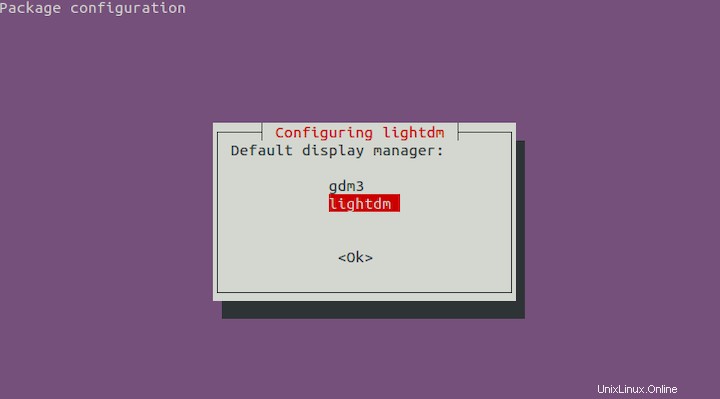
Une fois le processus terminé, exécutez la commande suivante dans Terminal pour redémarrer le système :
reboot
Étape 3. Accéder à Budgie Desktop sur Ubuntu.
Une fois le système redémarré, vous serez accueilli par l'écran de connexion Budgie. Entrez votre mot de passe pour accéder à l'écran d'accueil. Si vous souhaitez utiliser Ubuntu Gnome, déconnectez-vous à nouveau et, lors de la connexion, cliquez sur l'icône d'engrenage pour sélectionner l'Ubuntu LDE par défaut.
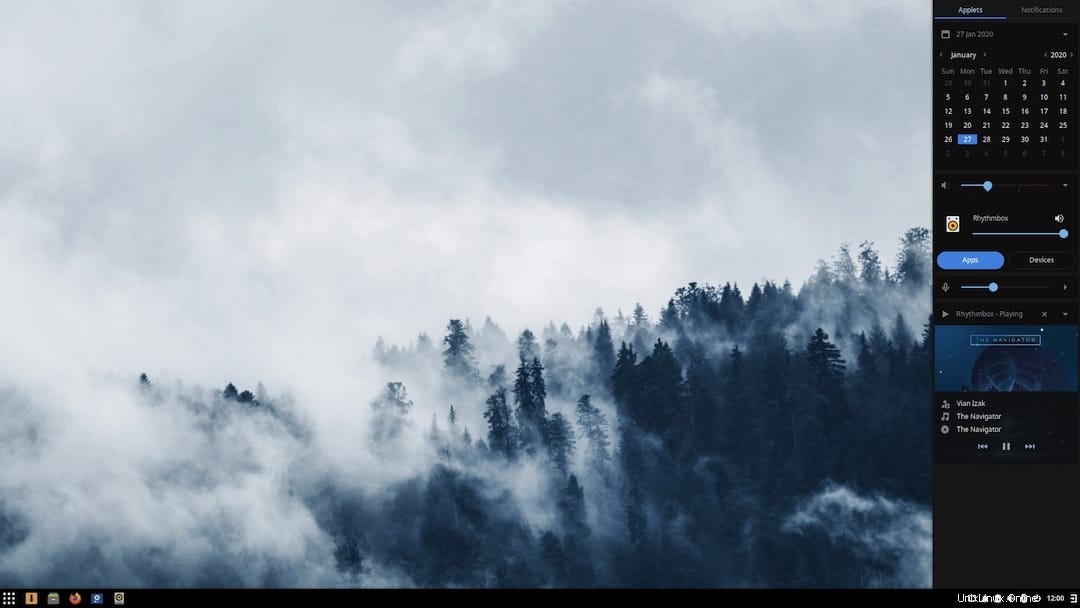
Félicitations ! Vous avez installé Budgie Desktop avec succès. Merci d'avoir utilisé ce didacticiel pour installer l'environnement de bureau Budgie sur le système Ubuntu 20.04 LTS Focal Fossa. Pour obtenir de l'aide supplémentaire ou des informations utiles, nous vous recommandons de consulter le site officiel de Budgie Desktop.